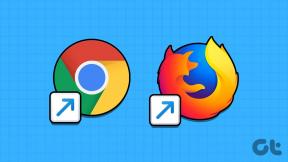Comment utiliser WhatsApp sur PC pour votre téléphone Android rooté
Divers / / December 02, 2021

Si vous habitez dans un pays où toutes les personnes vous savez qu'il utilise WhatsApp, vous savez à quel point cela devient parfois frustrant. Pas seulement les groupes ennuyeux de vos années de lycée que vos amis ne vous laisseront pas quitter et ceux que vous ne pouvez désactiver que pendant 8 jours, mais aussi décrocher votre téléphone pour répondre lorsque vous êtes sur votre bureau. Si vous êtes un technicien, vous savez qu'il existe de meilleurs systèmes, disons télégramme par exemple. Mais vous êtes ici parce que tout le monde y est.
Tous ces crimes ne sont rien comparés au grand – WhatsApp seul fonctionne sur le téléphone auquel il est lié. Cela signifie que même si vous êtes assis là sur votre ordinateur grand écran avec un clavier complet, vous ne pouvez pas l'utiliser.
Vous pouvez essayer d'utiliser Bluestacks pour Android et utilisez WhatsApp sur votre PC avec un numéro différent, car WhatsApp ne vous permet pas d'utiliser une connexion à deux endroits. Mais cela ne résout toujours pas le problème fondamental.
Heureusement, si vous avez un téléphone Android rooté et êtes prêt à passer quelques secondes à s'installer, vous pouvez enfin utiliser WhatsApp sur votre PC, via votre téléphone Android rooté.
Configuration de WhatsAir
WhatsAir (METTRE À JOUR: cet outil n'est plus disponible) est l'application que nous utiliserons pour accomplir cela. C'est une application shell et tout ce qu'elle fait est de transmettre des messages WhatsApp au PC qui se trouve sur le même réseau, puis de renvoyer les réponses à l'application WhatsApp.
Téléchargez l'application, démarrez-la et accordez les autorisations root. Assurez-vous que votre téléphone est connecté au même réseau Wi-Fi que votre PC. Appuyez sur le bouton Démarrer et l'application générera un mot de passe.


Ouvrez maintenant un navigateur moderne sur votre PC, comme Chrome, et entrez l'adresse indiquée par l'application. La page va maintenant demander un mot de passe. Tapez celui qui s'affiche sur votre téléphone Android, authentifiez-vous et vous y êtes. La connexion restera active jusqu'à ce que vous appuyiez sur le Arrêter de l'application ou fermez l'onglet du navigateur.
Utiliser WhatsAir
Vous devez avoir remarqué à partir de la description du Play Store de WhatsAir et du site Web que le développeur ne maîtrise pas bien l'anglais. Peu importe, car cette disparité ne vous empêche pas d'utiliser l'application. Même s'il dit Senden (Allemand), tu sais que ça veut dire Envoyer.

De plus, l'interface est plutôt moche. Mais ça marche. Dans la barre latérale, vous pouvez voir les contacts avec lesquels vous discutez actuellement. Vous pouvez en créer un nouveau en cliquant sur le bouton Nouveau chat.
WhatsAir a tous les éléments importants. Les doubles coches désormais omniprésentes pour l'état de lecture, l'état disponible pour vous et votre contact et leur message d'état sont affichés dans la fenêtre du navigateur.

Qu'est-ce qui marche et qu'est-ce qui ne marche pas ?
J'ai essayé de discuter avec trois personnes simultanément et WhatsAir s'en est tiré. Mais il y a eu quelques ratés ici et là. Des messages par exemple parfois dupliqués dans WhatsAir (tout en étant bien dans WhatsApp) et parfois le chat refusait de se mettre à jour même s'il y avait de nouveaux messages. Cliquer sur le contact dans la barre latérale a fait l'affaire.

WhatsAir est uniquement du texte pour le moment. Pas d'emojis, pas de photos ou de vidéos. Il n'y a pas encore de support de chat de groupe. De plus, il n'y a pas de notifications. L'intégration avec les notifications de bureau Chrome serait appréciée dans les futures mises à jour.
C'est en bêta
WhatsAir est une nouvelle application et en version bêta. Mais cela ne devrait pas vous empêcher de l'utiliser si vous êtes frustré de prendre votre téléphone à chaque fois que WhatsApp sonne. Si vous souhaitez signaler un problème ou aider le développeur d'une manière ou d'une autre, par exemple en traduisant l'application, l'a frappé sur le fil XDA.